修改这个控件会自动更新这一页面

在 Mac 版 Final Cut Pro 中更改渐变颜色
更改渐变中的颜色
在 Final Cut Pro 中,选择字幕或发生器,然后打开检查器。
请点按“渐变”显示三角形,显示渐变编辑器。
若要更改渐变编辑器中颜色标记的颜色,请执行以下一项操作:
连按颜色标记。
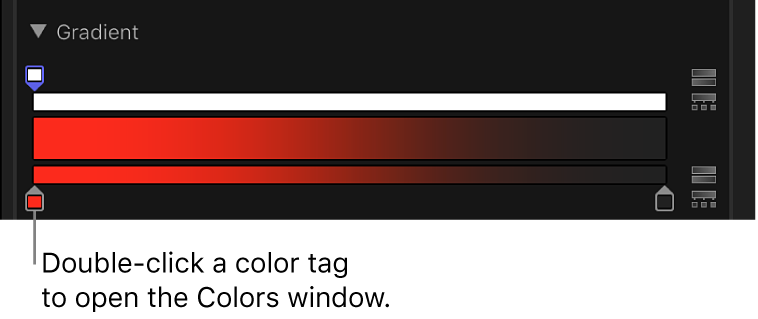
此时“颜色”窗口会显示。使用“颜色”窗口为标记设定颜色。
点按颜色标记,然后调整“红色”、“绿色”和“蓝色”颜色通道滑块。
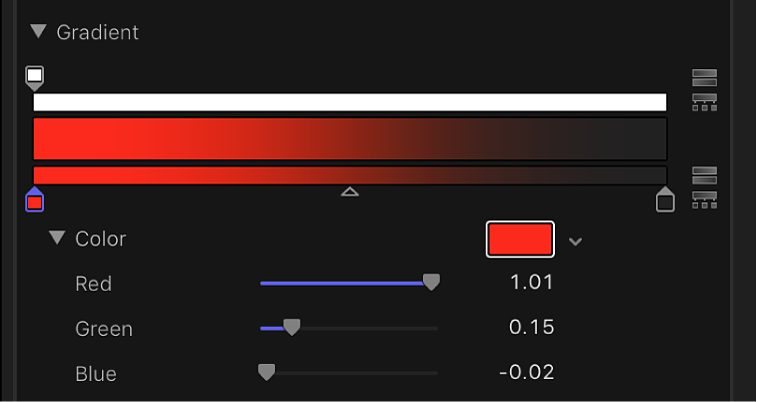
点按颜色池旁边的下箭头以显示弹出式调色盘。当你将指针移到调色盘上时,指针将变成滴管。点按顶部区域来选择颜色,或点按底部渐变来将标记设定为灰度值。
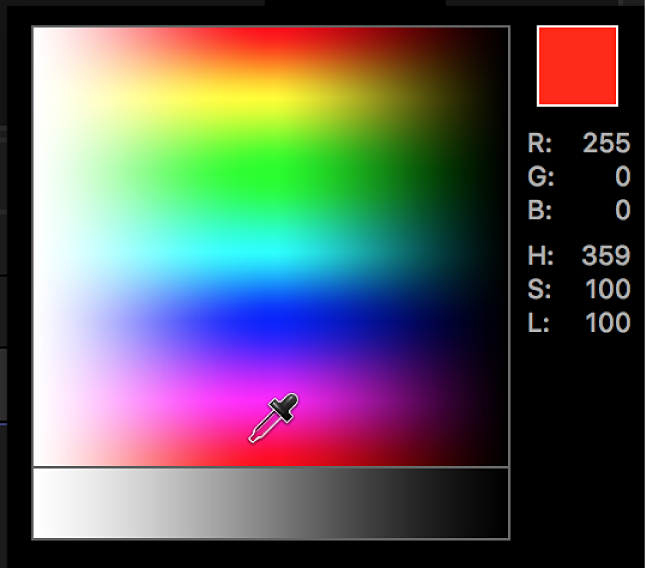
更改渐变中的不透明度
在 Final Cut Pro 中,选择字幕或发生器,然后打开检查器。
请点按“渐变”显示三角形,显示渐变编辑器。
在渐变编辑器中点按不透明度标记。
“不透明度”滑块变为可用。
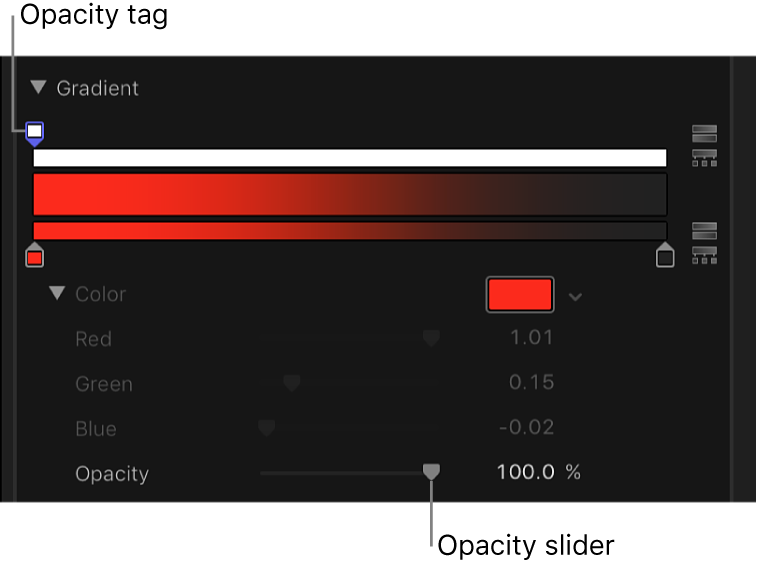
使用“不透明度”滑块或相邻的值滑块,更改透明度的层次。
渐变反映新的不透明度值。
不透明度的百分比越小,透明度越大。
添加或移除颜色标记
在 Final Cut Pro 中,选择字幕或发生器,然后打开检查器。
请点按“渐变”显示三角形,显示渐变编辑器。
在渐变编辑器中,将鼠标指针放在较低渐变条中你要添加新颜色的位置,然后点按。
新颜色标记添加到渐变。
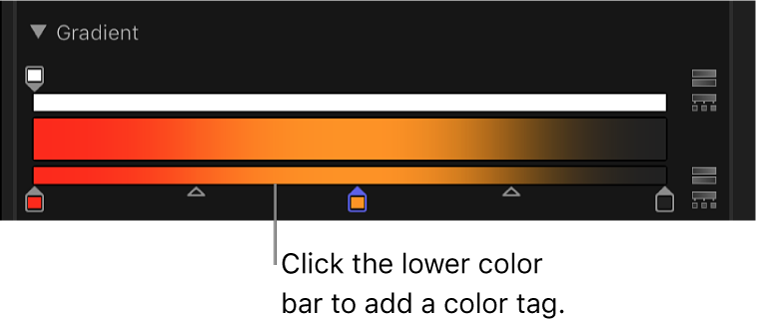
将不透明度标记添加到渐变
在 Final Cut Pro 中,选择字幕或发生器,然后打开检查器。
请点按“渐变”显示三角形,显示渐变编辑器。
在渐变编辑器中,将鼠标指针放在不透明度条(顶部条)中你要添加标记的位置,然后点按。
新的不透明度标记添加到渐变。
在调整值之前,渐变不透明度为 100%。
从渐变中移除颜色或不透明度标记
在 Final Cut Pro 中,选择字幕或发生器,然后打开检查器。
请点按“渐变”显示三角形,显示渐变编辑器。
在渐变编辑器中,将标记从渐变条中拖走。
下载本手册:PDF
感谢您的反馈。